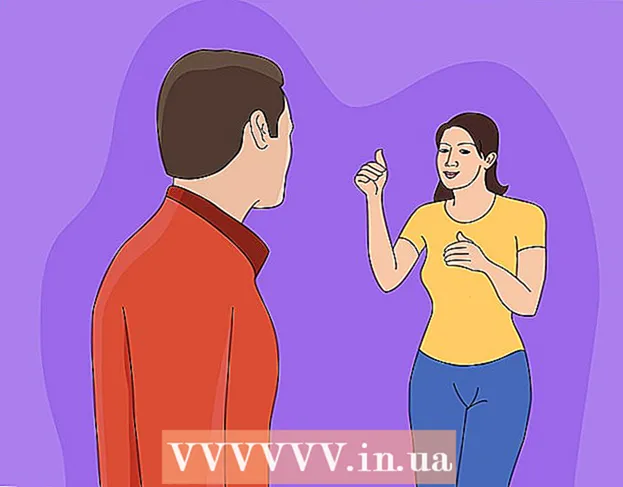লেখক:
Christy White
সৃষ্টির তারিখ:
7 মে 2021
আপডেটের তারিখ:
1 জুলাই 2024

কন্টেন্ট
- পদক্ষেপ
- 2 এর 1 অংশ: টেলনেটের মাধ্যমে মেল সার্ভারে সংযুক্ত করুন
- 2 অংশ 2: একটি বার্তা প্রেরণ
- পরামর্শ
- সতর্কতা
- প্রয়োজনীয়তা
থান্ডারবার্ড এবং আউটলুকের মতো সফ্টওয়্যার নিশ্চিত করে যে কোনও ইমেল প্রেরণা সুন্দর এবং দ্রুত। অর্থাৎ যতক্ষণ না ই-মেইল তার গন্তব্যে পৌঁছে না। আপনি যখন "প্রেরণ" ক্লিক করেন তখন কী ঘটেছিল তা আপনি কীভাবে খুঁজে পেতে পারেন? একটি বিকল্প হ'ল টেলনেট, একটি ছোট প্রোগ্রাম যা অপারেটিং সিস্টেমের সাথে আসে, আপনার ই-মেইল সরবরাহকারীর বহির্গামী সার্ভার থেকে একটি পরীক্ষা বার্তা প্রেরণ করে। আপনার ইমেল সফ্টওয়্যারটি দেয়নি এমন ত্রুটি বার্তাটি পরীক্ষা করতে আপনি এটি ব্যবহার করতে পারেন।
পদক্ষেপ
2 এর 1 অংশ: টেলনেটের মাধ্যমে মেল সার্ভারে সংযুক্ত করুন
 আপনার টেলনেট আছে তা নিশ্চিত করুন। আপনি যদি ম্যাকওএস বা উইন্ডোজ এক্সপি ব্যবহার করেন তবে আপনার টেলনেটের সংস্করণটি ব্যবহারের জন্য প্রস্তুত। আপনার যদি উইন্ডোজ ভিস্তা, ২০০৮ সার্ভার,,, ৮.১ বা 10 থাকে তবে আপনাকে টেলনেটটি ব্যবহারের আগে সক্রিয় করতে হবে।
আপনার টেলনেট আছে তা নিশ্চিত করুন। আপনি যদি ম্যাকওএস বা উইন্ডোজ এক্সপি ব্যবহার করেন তবে আপনার টেলনেটের সংস্করণটি ব্যবহারের জন্য প্রস্তুত। আপনার যদি উইন্ডোজ ভিস্তা, ২০০৮ সার্ভার,,, ৮.১ বা 10 থাকে তবে আপনাকে টেলনেটটি ব্যবহারের আগে সক্রিয় করতে হবে। - উইন্ডোজ ভিস্তা, ২০০৮ সার্ভার, and এবং ৮.১: স্টার্ট মেনুতে ক্লিক করুন এবং কন্ট্রোল প্যানেলটি নির্বাচন করুন। প্রোগ্রামগুলিতে ক্লিক করুন এবং "উইন্ডোজ বৈশিষ্ট্যগুলি চালু বা বন্ধ করুন" নির্বাচন করুন। এটি উইন্ডোজ ফাংশনগুলির একটি তালিকা প্রদর্শন করবে। আপনি "টেলনেট ক্লায়েন্ট" না পাওয়া পর্যন্ত নীচে স্ক্রোল করুন এবং সেই বাক্সটিতে একটি চেক রেখে দিন। "ঠিক আছে" ক্লিক করুন।
- উইন্ডোজ 10: স্টার্ট মেনুটিতে ডান ক্লিক করুন এবং প্রোগ্রাম এবং বৈশিষ্ট্যগুলি নির্বাচন করুন। বাম মেনুতে "উইন্ডোজ বৈশিষ্ট্যগুলি সক্ষম বা অক্ষম করুন" এ ক্লিক করুন। প্রদর্শিত তালিকায় "টেলনেট ক্লায়েন্ট" এর পাশের বক্সটি চেক করুন এবং "ওকে" ক্লিক করুন।
 একটি টার্মিনাল উইন্ডো খুলুন। এটি ম্যাকের চেয়ে উইন্ডোজের অধীনে কিছুটা আলাদা।
একটি টার্মিনাল উইন্ডো খুলুন। এটি ম্যাকের চেয়ে উইন্ডোজের অধীনে কিছুটা আলাদা। - উইন্ডোজের যে কোনও সংস্করণ: চাপুন ⊞ জিত+আর। , সিএমডি টাইপ করুন, তারপরে টিপুন ↵ প্রবেশ করুন.
- ম্যাক: ফাইন্ডারে, "অ্যাপ্লিকেশনগুলি" এবং তারপরে "ইউটিলিটিস" নির্বাচন করুন "টার্মিনাল" আইকনটিতে ডাবল ক্লিক করুন। আপনি টার্মিনালটি লঞ্চপ্যাডে প্রবেশ করে এবং ক্লিক করেও অ্যাক্সেস করতে পারবেন।
 একটি টেলনেট সংযোগ খুলুন। 25 টেলনেট mail.server.com টাইপ করুন যেখানে 'mail.server.com' আপনার ইমেল সরবরাহকারীর সাধারণ মেল ট্রান্সফার প্রোটোকল (এসএমটিপি) সার্ভারের নাম (যেমন smtp-server.austin.rr.com) এবং 25 বন্দর নম্বর যেমনটি এসএমটিপি পরিষেবা ব্যবহার করে।
একটি টেলনেট সংযোগ খুলুন। 25 টেলনেট mail.server.com টাইপ করুন যেখানে 'mail.server.com' আপনার ইমেল সরবরাহকারীর সাধারণ মেল ট্রান্সফার প্রোটোকল (এসএমটিপি) সার্ভারের নাম (যেমন smtp-server.austin.rr.com) এবং 25 বন্দর নম্বর যেমনটি এসএমটিপি পরিষেবা ব্যবহার করে। - আপনি "220 mail.server.com" হিসাবে একটি উত্তর পাবেন।
- পোর্ট 25 হ'ল বেশিরভাগ মেল সার্ভারের জন্য ডিফল্ট পোর্ট, তবে কিছু নেটওয়ার্ক অ্যাডমিনিস্ট্রেটররা ভিন্ন পোর্টের মাধ্যমে এসএমটিপি ব্যবহার করেন, যেমন 465 (একটি সুরক্ষিত পোর্ট) বা 587 (মাইক্রোসফ্ট আউটলুক ব্যবহারকারীদের জন্য)। সঠিক বন্দরের জন্য নেটওয়ার্ক প্রশাসককে (বা আপনার অ্যাকাউন্টের বিশদটি দেখুন) জিজ্ঞাসা করুন।
- যদি আপনি "পোর্ট 25-এ হোস্টের সাথে সংযোগ স্থাপন করতে পারে না" এর মতো কোনও ত্রুটি পেয়ে থাকেন এবং আপনি নিশ্চিত হন যে পোর্ট 25 সঠিক পোর্ট, তবে মেল সার্ভারে সম্ভবত কিছু ভুল আছে।
2 অংশ 2: একটি বার্তা প্রেরণ
 সার্ভারকে সালাম জানাই। আপনি যে অপারেটিং সিস্টেমটি ব্যবহার করছেন তা নির্বিশেষে আপনাকে যে পদক্ষেপগুলি অতিক্রম করতে হবে সেগুলি একই। HELO yourdomain.com টাইপ করুন যেখানে yourdomain.com সেই ডোমেইন যেখানে আপনি ইমেলটি প্রেরণ করছেন। নোট করুন যে HELO শুধুমাত্র একটি এল দিয়ে লেখা হয়েছে টিপুন ↵ প্রবেশ করুন.
সার্ভারকে সালাম জানাই। আপনি যে অপারেটিং সিস্টেমটি ব্যবহার করছেন তা নির্বিশেষে আপনাকে যে পদক্ষেপগুলি অতিক্রম করতে হবে সেগুলি একই। HELO yourdomain.com টাইপ করুন যেখানে yourdomain.com সেই ডোমেইন যেখানে আপনি ইমেলটি প্রেরণ করছেন। নোট করুন যে HELO শুধুমাত্র একটি এল দিয়ে লেখা হয়েছে টিপুন ↵ প্রবেশ করুন. - আপনার মত প্রতিক্রিয়া পাওয়া উচিত যেমন "250 mail.server.com হ্যালো yourdomain.com আপনার সাথে দেখা করে খুশি"।
- যদি আপনি কোনও প্রতিক্রিয়া বা ত্রুটি বার্তা না পান তবে HELO এর পরিবর্তে EHLO চেষ্টা করুন। কিছু সার্ভার এটি আরও ভাল পরিচালনা করে।
 প্রেরকের "শিরোনাম" তথ্য লিখুন। আপনার নিজের ইমেল ঠিকানাটি ব্যবহার করে: [email protected] থেকে মেল টাইপ করুন। মেইলের পরে স্থান আছে কিনা তা নিশ্চিত করুন:। টিপুন ↵ প্রবেশ করুন.
প্রেরকের "শিরোনাম" তথ্য লিখুন। আপনার নিজের ইমেল ঠিকানাটি ব্যবহার করে: [email protected] থেকে মেল টাইপ করুন। মেইলের পরে স্থান আছে কিনা তা নিশ্চিত করুন:। টিপুন ↵ প্রবেশ করুন. - আপনার "250 প্রেরক ঠিক আছে" এর মতো একটি বার্তা পাওয়া উচিত।
- যদি আপনি একটি ত্রুটি বার্তা পান তবে ডাবল পরীক্ষা করুন যে আপনি সার্ভারের মতো একই ডোমেনের সাথে কোনও ইমেল ঠিকানা ব্যবহার করছেন। উদাহরণস্বরূপ, আপনার সার্ভার আপনাকে আপনার yahoo.com ঠিকানার সাথে কোনও বার্তা প্রেরণের অনুমতি দিতে পারে না।
 প্রাপকের ইমেইল ঠিকানা লিখুন। Rcpt এ টাইপ করুন: বন্ধুত্বের বন্ধুত্বের ঠিকানা: যেখানে ইমেল ঠিকানাটি আপনার প্রকৃত প্রাপক। টিপুন ↵ প্রবেশ করুন.
প্রাপকের ইমেইল ঠিকানা লিখুন। Rcpt এ টাইপ করুন: বন্ধুত্বের বন্ধুত্বের ঠিকানা: যেখানে ইমেল ঠিকানাটি আপনার প্রকৃত প্রাপক। টিপুন ↵ প্রবেশ করুন. - আপনার এখন "250 ঠিক আছে - আপনি @@yourdomain.com থেকে মেল" এর লাইনে একটি বার্তা দেখতে হবে।
- যদি আপনি একটি ত্রুটি বার্তা পান তবে আপনি যে ইমেল ঠিকানাটি বার্তা পাঠাতে চান তা অবরুদ্ধ হয়ে থাকতে পারে।
 আপনার বার্তা রচনা করুন। আপনার বার্তাটি ফর্ম্যাট করতে এবং প্রেরণ করতে আপনাকে বেশ কয়েকটি অ্যাসাইনমেন্ট প্রবেশ করতে হবে।
আপনার বার্তা রচনা করুন। আপনার বার্তাটি ফর্ম্যাট করতে এবং প্রেরণ করতে আপনাকে বেশ কয়েকটি অ্যাসাইনমেন্ট প্রবেশ করতে হবে। - ডেটা টাইপ করুন এবং টিপুন ↵ প্রবেশ করুন.
- পরের লাইনে, বিষয় টাইপ করুন: পরীক্ষা করুন এবং দুবার টিপুন ↵ প্রবেশ করুন। আপনার পছন্দের বিষয়ের সাথে "পরীক্ষা" প্রতিস্থাপন করুন।
- আপনার বার্তা টাইপ করুন। আপনার হয়ে গেলে, টিপুন ↵ প্রবেশ করুন.
- আপনার বার্তার শেষে টাইপ করুন এবং পিরিয়ড করুন এবং টিপুন ↵ প্রবেশ করুন। আপনার বার্তার স্বীকৃতি বা এটির সারিতে রয়েছে তা নিশ্চিত করার জন্য আপনার এখন একটি বিজ্ঞপ্তি দেখতে হবে। এই বার্তাটি প্রতিটি সার্ভারের জন্য আলাদা।
- আপনি যদি কিছু ত্রুটি বার্তা দেখতে পান তবে এটি লিখে আপনার ইমেল সরবরাহকারীর সাথে যোগাযোগ করুন।
 টেলনেট অক্ষম করতে প্রস্থান প্রকারে টাইপ করুন। টিপুন ↵ প্রবেশ করুন.
টেলনেট অক্ষম করতে প্রস্থান প্রকারে টাইপ করুন। টিপুন ↵ প্রবেশ করুন.
পরামর্শ
- সমস্ত টেলনেট সফ্টওয়্যার লিনাক্সে এমনকি একই কমান্ড ব্যবহার করে।
- কিছু ইমেল ক্লায়েন্ট সরাসরি মেইল ব্যবহারকারীর স্প্যাম মেলবক্সে প্রেরণ করবে। আপনি যদি এই অ্যাকাউন্টটি আপনার অ্যাকাউন্ট পরীক্ষা করার জন্য ব্যবহার করেন, তবে বার্তাটি প্রাপকের স্প্যাম ফোল্ডারে শেষ হয়েছে কিনা তা নিশ্চিত হয়ে নিন।
- কিছু ইমেল পরিষেবা (যেমন হটমেল) ব্যবহারকারীদের টেলনেটের মাধ্যমে ইমেল প্রেরণের অনুমতি দেয় না।
- টেলনেট দিয়ে আপনার ই-মেইল পরীক্ষা করাও সম্ভব। টেলনেটের মাধ্যমে আপনার ইমেল পুনরুদ্ধার সম্পর্কে উইকিতে আরও পড়ুন।
সতর্কতা
- অবৈধ বার্তা প্রেরণ বা অন্যকে হয়রানি করতে এই পদ্ধতিটি ব্যবহার করা আপনার কাছে সহজেই খুঁজে পাওয়া যাবে। সিস্টেম প্রশাসকরা তাদের বহির্গামী মেল সার্ভারগুলিতে গভীর নজর রাখেন।
প্রয়োজনীয়তা
- টেলনেট ক্লায়েন্ট
- ইমেলগুলি পুনর্নির্দেশ করতে পারে এমন কোনও মেল সার্ভারের ঠিকানা
- একটি বৈধ ইমেল ঠিকানা